הסר את התקנת מנהלי ההתקן הקודמים של הבקר כדי למנוע התנגשויות
- אם אתה גיימר, אתה יודע כמה חשובים הבקרים, ואם הם לא עובדים כמו שצריך, לא יהיה שום משחק.
- מנהל ההתקן SCP הוא מנהל התקן רשמי שניתן להתקין ב-Windows ומאפשר לך לחבר את בקר ה-PS3 שלך באמצעות USB או Bluetooth.
- אתה יכול להשתמש בו עם כל משחק או יישום שתומך בבקרים, אבל לפעמים זה לא עובד.
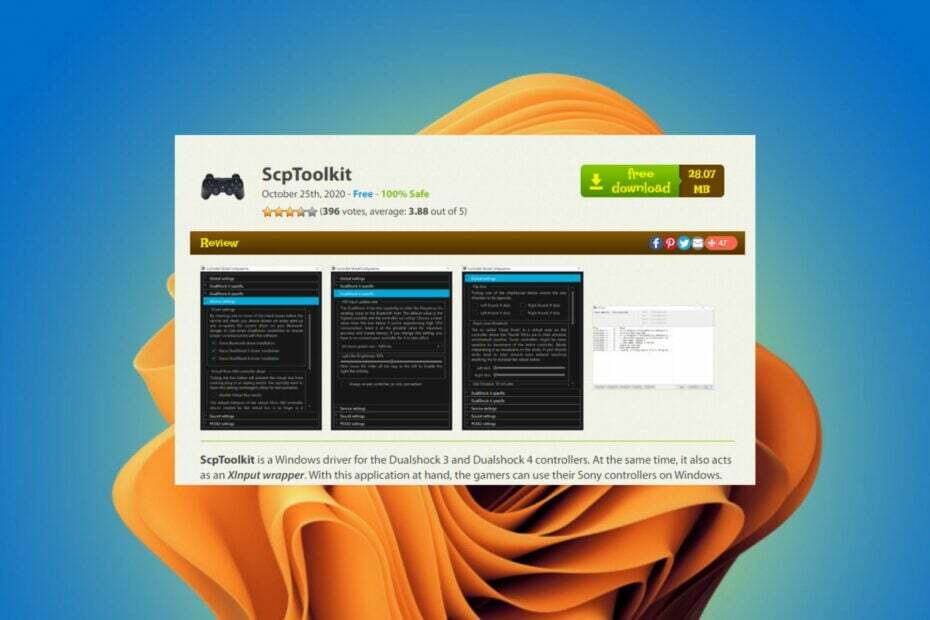
איקסהתקן על ידי לחיצה על הורד את הקובץ
תוכנה זו תשמור על מנהלי ההתקנים שלך ופועלים, ובכך תשמור עליך מפני שגיאות מחשב נפוצות ומכשלי חומרה. בדוק את כל מנהלי ההתקן שלך עכשיו ב-3 שלבים פשוטים:
- הורד את DriverFix (קובץ הורדה מאומת).
- נְקִישָׁה התחל סריקה כדי למצוא את כל הדרייברים הבעייתיים.
- נְקִישָׁה עדכן דרייברים כדי לקבל גרסאות חדשות ולהימנע מתקלות במערכת.
- DriverFix הורד על ידי 0 הקוראים החודש.
אם אתה גיימר ומשתמש בבקרי PS3 במחשב שלך, ייתכן שנתקלת בשגיאה זו. מנהל ההתקן של SCP הוא תוכנה המאפשרת לך להשתמש בבקר ה-PS3 במחשב האישי שלך. עם זאת, לפעמים זה עלול להפסיק לעבוד.
לדברי המשתמשים, המחשבים האישיים שלהם יכולים לזהות את הבקרים שלהם, אבל כשהם משחקים, זה פשוט לא עובד. הבעיה הנפוצה ביותר היא שמנהל ההתקן מותקן, אבל הוא לא עובד.
מנהל ההתקן SCP לבקר ה-PlayStation 3 עובד עם רוב המשחקים והיישומים עבור Windows. אם זה לא עובד במחשב שלך, יש כמה דברים שעליך לעשות כדי לוודא שהכל מוגדר כהלכה.
זה יכול להיות שלך gamepad iלא מזוהה. זה יכול להיות בגלל שהוא לא מחובר לחשמל או בגלל שלא מותקנים בו מנהלי התקנים.
איך אני גורם לבקר ה-PS3 שלי לעבוד על המחשב שלי?
אם יש לך בקר PS3 ואתה רוצה להשתמש בו במחשב שלך, עליך להתקין מנהל התקן. מנהל ההתקן SCP עבור PS3 שימושי מאוד אם אתה רוצה לשחק עם בקר הקונסולה שלך במחשב.
עליך להוריד את ערכת הכלים של SCP ולחבר את בקר ה-PS3 למחשב האישי שלך. זה מאפשר למחשב שלך לתקשר עם ה-PS3 שלך. לאחר שהורדת והתקנת את התוכנית, חבר את הבקר שלך באמצעות כבל USB.
אם אתה משתמש בחיבור קווי, ודא שה-Bluetooth כבוי במכשירים אחרים, כגון הטלפון שלך. זה יבטיח שזה לא יפריע לחיבור ה-Bluetooth של המחשב שלך לבקר שלך.
זו לא הדרך היחידה; אתה יכול לבדוק דרכים נוספות השתמש בבקר PS3 במחשב Windows 10 שלך במדריך המפורט שלנו.
הנה כמה סיבות שאתה מתמודד עם הבעיה:
- עדכון חלונות באגי: אחת הסיבות הנפוצות לכך שמשתמשים נתקלים בשגיאה היא עקב באג בגרסת מערכת ההפעלה האחרונה. כדי לוודא אם זה המקרה, עליך לזהות אם הבעיה התחילה לאחר עדכון Windows.
- אנטי וירוס או חומת אש חוסמים גישה: במקרים רבים, משתמשים דיווחו שאנטי-וירוס או חומת אש של צד שלישי מתנגשים עם התפקוד של Scptoolkit, וכתוצאה מכך, השגיאה הופיעה.
- דרייבר פגום או מיושן: מושחת או נהג מיושן סביר באותה מידה שיגרום לבעיה, והתקנה מחדש של או מעדכן את הדרייבר צריך לעשות את העבודה.
מה אני יכול לעשות אם מנהל ההתקן של SCP לא עובד במחשב שלי?
1. הסר והתקן מחדש את מנהל ההתקן
אם הבקר שלך הפסיק לעבוד לאחר התקנת מנהל התקן SCP, עליך לנסות להסיר אותו ולהתקין אותו מחדש. ייתכן שהגרסה שהורדת עלולה להיות פגומה או שלא הותקנה כראוי. הסרת ההתקנה תמחק את כל ההגדרות והתצורות הקודמות שלך.
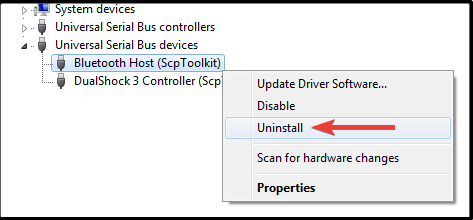
הפעל מחדש את המחשב ולאחר מכן נסה להתקין את מנהל ההתקן שוב. אם אתה עדיין נתקל בבעיות עם מנהל ההתקן של SCP, אתה יכול לנסות להתקין אותו מחדש. עם זאת, אם זה לא עובד בשבילך, ייתכן שמשהו לא בסדר בחומרה או בתוכנה של המחשב שלך.
אתה יכול גם להשתמש בתוכנית ייעודית כמו DriverFix כדי לבצע פעולה זו באופן אוטומטי. זה יסרוק את כל המכשיר שלך לאיתור מנהלי התקנים ישנים או חסרים ויחליף אותם באופן מיידי בעדכון האחרון ממסד הנתונים שלו.
⇒ קבל את DriverFix
2. הסר התקנה של מנהלי התקנים מתנגשים
כמה גרסאות ישנות יותר של Windows מגיעות עם תמיכה מובנית בבקרי משחק. אלה עלולים לגרום לבעיות עבור מנהלי התקנים של צד שלישי כמו מנהלי התקנים של SCP. אולי כדאי להשבית או להסיר אותם אם אין בהם צורך.
כמו כן, אם התקנת מנהלי התקנים של צד שלישי הקשורים לבקר שלך, הם עלולים לגרום להתנגשויות עם מנהל ההתקן המקורי של SCP. הסר אותם ולאחר מכן נסה להתקין מחדש את מנהל ההתקן המקורי של SCP שוב.
- amdacpbus.sys: כיצד לתקן שגיאת מסך כחול זו
- Windows 10 לא נכבה כראוי: 6 תיקונים אם הוא תקוע
- מסך כחול לאחר התקנת דרייברים? תקן את זה ב-5 דרכים
- כיצד להוריד או לעדכן מנהלי התקנים של ELM327
3. השבת את תוכנת האנטי וירוס
אם אתה משתמש בתוכנת אנטי-וירוס, השבת אותה באופן זמני ובדוק אם זה פותר את הבעיה שלך. תוכנות אנטי-וירוס מסוימות עשויות להפריע להתקנת מנהלי התקנים חדשים במחשב שלך, מה שעלול לגרום לבעיות בהתקנת מנהלי התקנים של SCP במחשב.

הפעל מחדש את המחשב לאחר השבתת תוכנת האנטי-וירוס, ולאחר מכן נסה להשתמש שוב במנהל ההתקן של SCP ובדוק אם זה פותר את הבעיה.
אם כבר ניסית להשבית את תוכנת האנטי-וירוס של צד שלישי וזה לא עזר, נסה להסיר אותה לחלוטין ולהתקין אותה מחדש. זה יבטיח שכל התנגשויות קודמות בין מנהל התקן SCP עבור PS3 לתוכנת האנטי וירוס שלך ייפתרו.
כדאי גם לבדוק אם יש עדכונים זמינים עבור תוכנית האנטי-וירוס שלך כדי שלא תפעיל גרסה ישנה יותר שעלולה לגרום לבעיות.
האם מנהל ההתקן של SCP הוא תוכנה זדונית?
למרות שהוא עשוי להסומן כאיום או תוכנה זדונית, מנהל ההתקן של SCP בטוח לחלוטין אם תוריד אותו ממקורות רשמיים.
כדי להיות בטוח, בדוק את הקובץ עם תוכנת אנטי וירוס אמינה, ולנתח את תוצאות הסריקה.
איך מאפסים בקר PS3?
אם הבקר מתנהג מוזר או לא מגיב, ייתכן שתרצה לאפס אותו לפני שמשהו אחר יקרה. בדרך זו, אם משהו לא בסדר במכשיר עצמו, זה יתוקן כשתאפס אותו.
איפוס בקר ה-PS3 שלך שימושי גם אם אתה מתקשה לשייך אותו לקונסולה שלך. כדי לאפס בקר PS3: החזק את לחצן ה-PS בחלק העליון של הבקר שלך עד שהבקר יכבה.
האם תיתקל באחר בעיות בבקר PS3, אל תהסס לעיין במדריך שלנו לפתרון בעיות.
בעתיד, גם אתה עשוי להפיק תועלת תוכנת עדכון מנהלי התקנים כדי להבטיח להימנע מהורדת מנהלי התקנים שגויים או פגומים במכשיר שלך.
הודע לנו על כל פתרון אחר שלא הוזכר כאן שייתכן שעבד עבורך בקטע ההערות למטה.
עדיין יש בעיות? תקן אותם עם הכלי הזה:
ממומן
אם העצות לעיל לא פתרו את הבעיה שלך, המחשב שלך עלול להיתקל בבעיות Windows עמוקות יותר. אנחנו ממליצים הורדת כלי תיקון מחשב זה (מדורג נהדר ב-TrustPilot.com) כדי לטפל בהם בקלות. לאחר ההתקנה, פשוט לחץ על התחל סריקה לחצן ולאחר מכן לחץ על תקן הכל.

![מנהל האודיו HD של Realtek חסר [נפתר]](/f/615ee724ff0e81b54e0892ae7054477b.webp?width=300&height=460)
